【lrc歌词编辑器下载】LRC歌词编辑器免费下载 v2.9.2.0 最新激活版
软件介绍
lrc歌词编辑器是一款专门用来处理音乐歌词文件的媒体编辑工具,我们可以通过这款软件来打开LRC、ID3、TXT、SRT等多种格式的歌词文件。然后对歌词里文字进行修改编辑,从而和音乐能够完全匹配。lrc歌词编辑器操作起来非常方便,任何用户都可以轻松掌握使用方法!
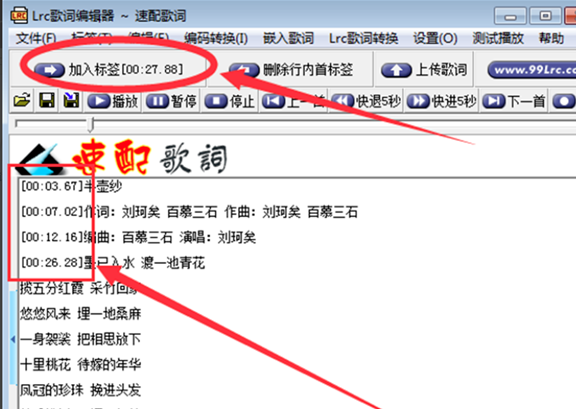
lrc歌词编辑器软件简介
lrc歌词编辑器是速配歌词独立自主开发的lrc歌词编辑器,该软件吸收了各lrc歌词编辑器的优点,同时开发更多新功能,让老用户感觉更亲切,让新用户更容易上手;lrc歌词编辑器可以在winamp播放 器和自带播放器下制作歌词;lrc歌词编辑器不但制作lrc歌词强大,而且转换歌词也强大,支持lrc、id3(lrc)、txt、srt、ksc、snc、ssa、qly、smi等多种歌词转换,以及批量歌词转换,可称为为史上最强lrc歌词编辑器。
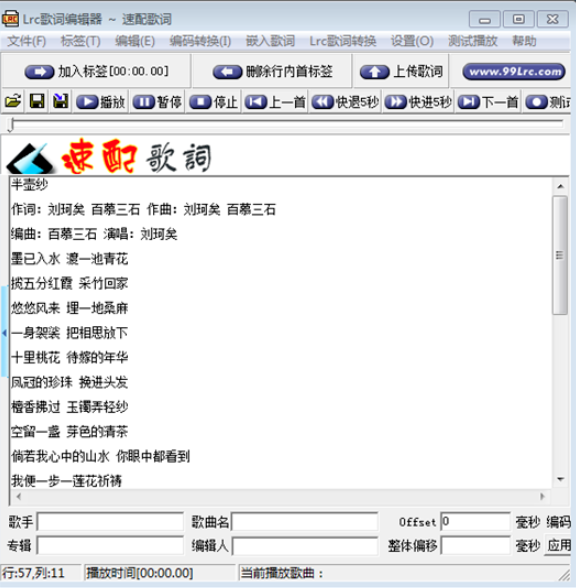
软件功能
● 支持在Winamp播放器下制作歌词;
● 支持流行的Mp3、Wma、Midi、Wav等媒体格式;
● 全面支持嵌入歌词到Mp3/Wma音频文件;
● 全面支持从Mp3/Wma音频文件读出嵌入歌词;
● 支持SNC(mp4歌词)格式歌词文件,可导入SNC歌词为LRC歌词,可单个、批量导出为SNC文件;
● 支持SRT格式歌词文件,可导入SRT歌词为LRC歌词,或LRC歌词单个、批量导出为SRT歌词文件;
lrc歌词编辑器软件特色
1.和速配歌词完美无缝结合
2.分享反转时间标签排序功能
3.分享当前歌词反白显示功能
4.分享删除所有时间小数部分功能
5.分享删除当前行所有时间标签功能
6.分享删除所有多余空格和空行功能
7.分享对当前所有时间标签校验功能
8.分享删除当前文件所有时间标签功能
9.能通过速配歌词测试lrc歌词制作效果
10.自带音乐播放功能,脱离其他播放器的束缚
快键键大全
F1:帮助指南
F2:停止播放器
F3:播放
F4:暂停
F5:插入标签
F6:删除当前行第一个时间标签
F7:快进5秒
F8:后退5秒
F9:使用速配歌词测试当前歌词
Ctrl+A:选择当前歌词全部内容
Ctrl+Z:恢复上一次操作
Ctrl+F6:删除当前行所有标签
Shift+Ctrl+F6:删除当前文件的所有标签
Ctrl+F9:使用速配歌词测试指定Lrc歌词文件
lrc歌词编辑器安装步骤
1、在知识兔下载Lrc歌词编辑器后,在电脑本地得到一个压缩包,使用360压缩软件解压后,双击.exe文件进入软件安装界面,点击【下一步】继续安装
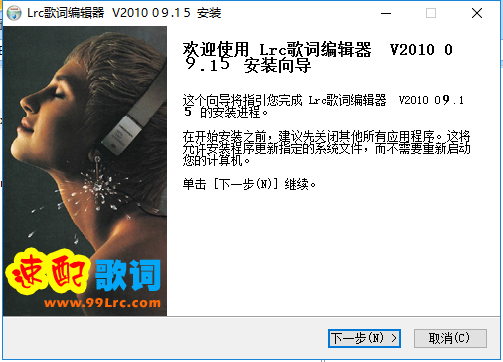
2、进入Lrc歌词编辑器安装协议界面,您可以先阅读协议中的内容,阅读完成后点击【我同意】选项。
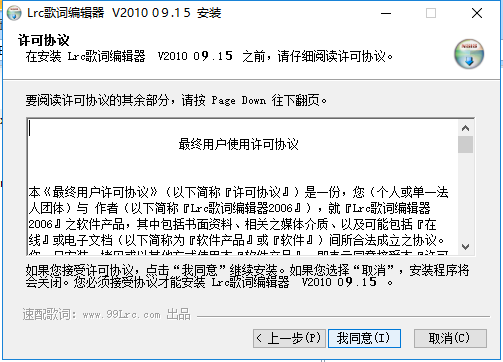
3、选择Lrc歌词编辑器安装位置,你可以点击【安装】软件会默认安装,或者您可以点击【浏览】在打开的安装位置界面中,您可以自行选择软件的安装位置,选择完成后点击【安装】就可以了。
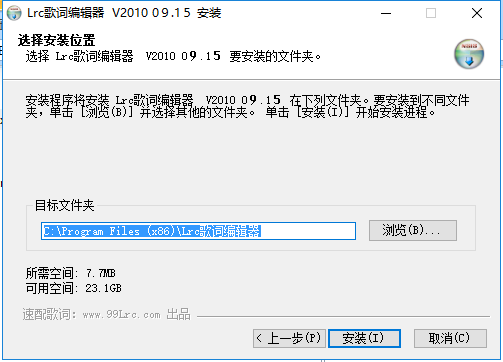
4、Lrc歌词编辑器正在安装中,您需要耐心等待软件安装完成就可以了。
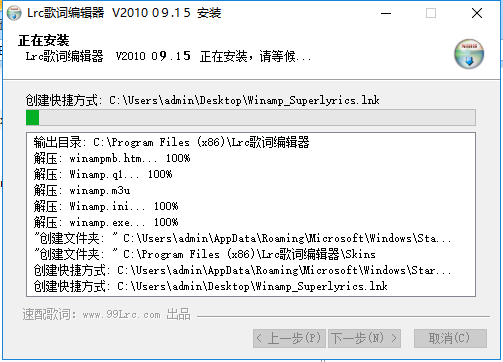
5、Lrc歌词编辑器安装完成,点击【完成】就可以打开软件。
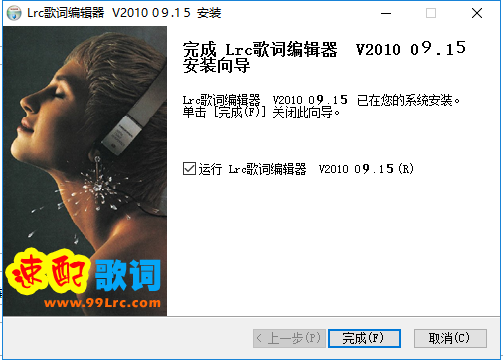
lrc歌词编辑器使用说明
1.打开lrc歌词编辑器,如图所示:
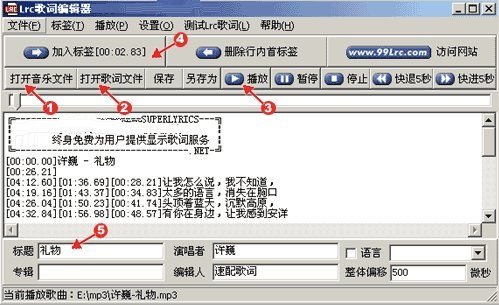
2.先点击“打开音乐文件”按钮选择你要制作的歌曲文件,然后点击“打开歌词文件”按钮选择你要制作的歌词文件,或者在lrc歌词编辑器的歌词编辑窗口中输入歌词文本,当然如果有现成的歌词文本用“复制”和“粘贴”要更省事一些。歌词最好是一句一行,这样显示歌词时就一目了然了。
3.歌曲和歌词文本准备好后,点击工具栏中的“播放”按钮,lrc歌词编辑器即开始播放歌曲,播放其播放列表中的第一首歌曲。
4.歌曲播放时,把插入点光标放在第一句歌词上,当歌曲进行到第一句时,单击工具栏中的“加入标签”按钮即可在第一句前插入时间标签,而插入点光标会自动跳到下一行,以下的歌词也同样用点击“加入标签”按钮的方法来加入时间标签。如果一句歌词会重复出现,可以在它的前面多次加上时间标签当音乐播放到相应的歌词时按【加入标签】,则在歌词前面出现时间标定;
5.歌词编辑完成后,可以再加上标题、演唱者、专辑、编辑人等信息,然后将它保存为lrc歌词文件,注意,它的文件名一定要与歌曲的文件名一样。这种lrc歌词可被大多数流行歌词播放插件所支持;
6.测试lrc歌词:lrc歌词制作好之后,是不是想看看自己亲手做的歌词效果?lrc歌词编辑器2006与速配歌词完美无缝结合,实现你测试lrc歌词制作效果的愿望;点击菜单“测试lrc歌词”,选择“启动速配歌词”,再选择“测试当前编辑歌词”,或直接按f9快捷方式键,点击工具栏上的播放按钮,再看看速配歌词窗口是不是伴随着音乐显示你制作的lrc歌词, 如下图:

7.编辑好了歌词,记得上传给我们一份啊,那样其他网友在播放这首歌曲的时候就会显示你制作的歌词,嘿嘿,是不是很有成就感!
常见问题
为什么用Lrc歌词编辑器做的歌词在Winamp播放器下播放歌词显示不准?
因为LRC歌词编辑器自带播放器采用标准的比特率进行播放,因此支持MP3比特率128以上、WMA比特率64以上,如果低于以上比特率请采用第二种方法,结合winamp播放器来制作歌词,否则用自带播放器和winamp播放器制作的歌词时间上有一定的误差。
如何使用速配歌词测试我做好的Lrc歌词?
1、如果是在winamp播放器下制作歌词,首先保证winmap打开音乐文件,Lrc歌词编辑器中有Lrc歌词文件内容,然后直接点击软件面板上“测试”按钮,或者按快捷键F9即可;
2、如果是在Lrc歌词编辑器自带播放器制作歌词,首先保证打开音乐文件,Lrc歌词编辑器中有Lrc歌词文件内容,然后直接点击软件面板上“测试”按钮,或者按快捷键F9即可;
下载仅供下载体验和测试学习,不得商用和正当使用。

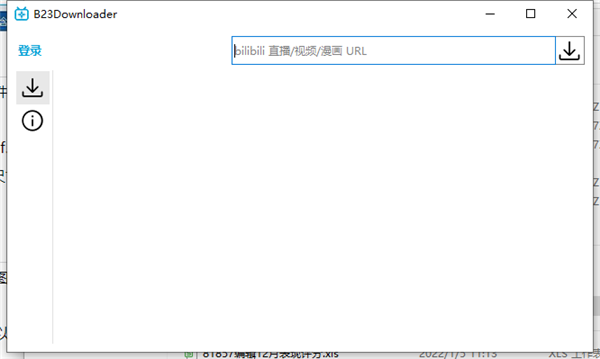
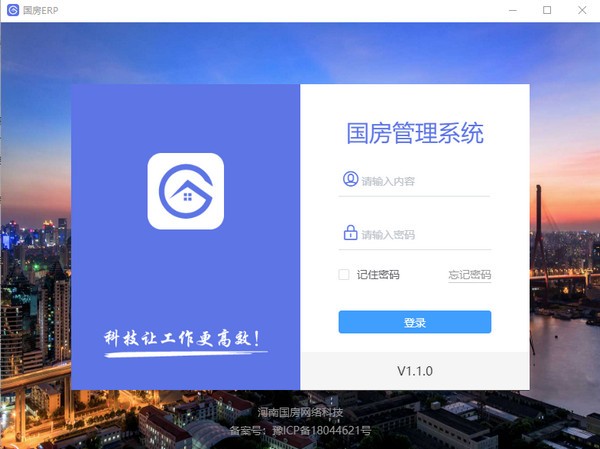
发表评论